Le manque de "coquelicots", en tant qu'utilisateurs de MacBook, les boutons "PrintCreen" le rend souvent dans une impasse de cerveau, qui commencent tout juste à maîtriser ces créations d'Apple. En fait, pour créer une capture d'écran sur MacBook, et cela peut être fait de deux manières.
La première façon de créer une capture d'écran à partir de l'écran d'un tel ordinateur portable - avec l'aide de clés à chaud. Donc, si vous devez effectuer la capture d'écran de l'écran entier et la jeter dans le fichier sur le bureau, vous serez utile pour le raccourci clavier suivant: "Commande" + "Shift" + "3". Si vous n'avez pas besoin de l'écran entier, mais uniquement la zone dédiée, vous aurez besoin d'une autre combinaison: "Commande" + "Shift" + "4". La même combinaison avec l'ajout à la fin de l'espace reportera la fenêtre du programme sélectionné dans le fichier. Pour enregistrer la capture d'écran résultante dans le Presse-papiers, ajoutez la touche "Ctrl" aux combinaisons.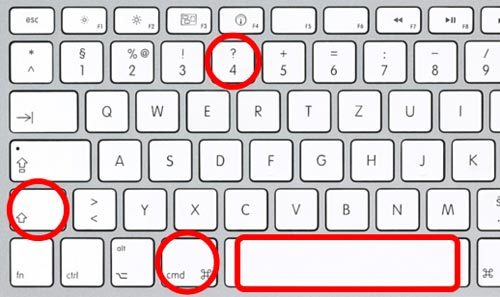

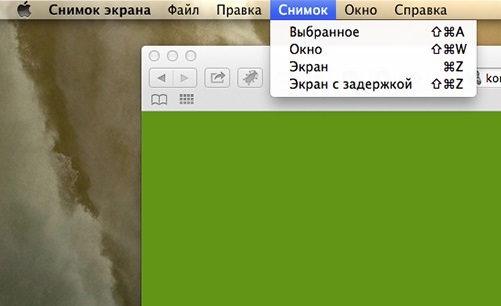
Comme vous pouvez le constater, prenez un instantané de l'écran de portable MacBook est tout à fait facile - il vous suffit de choisir par vous-même le moyen le plus pratique.































